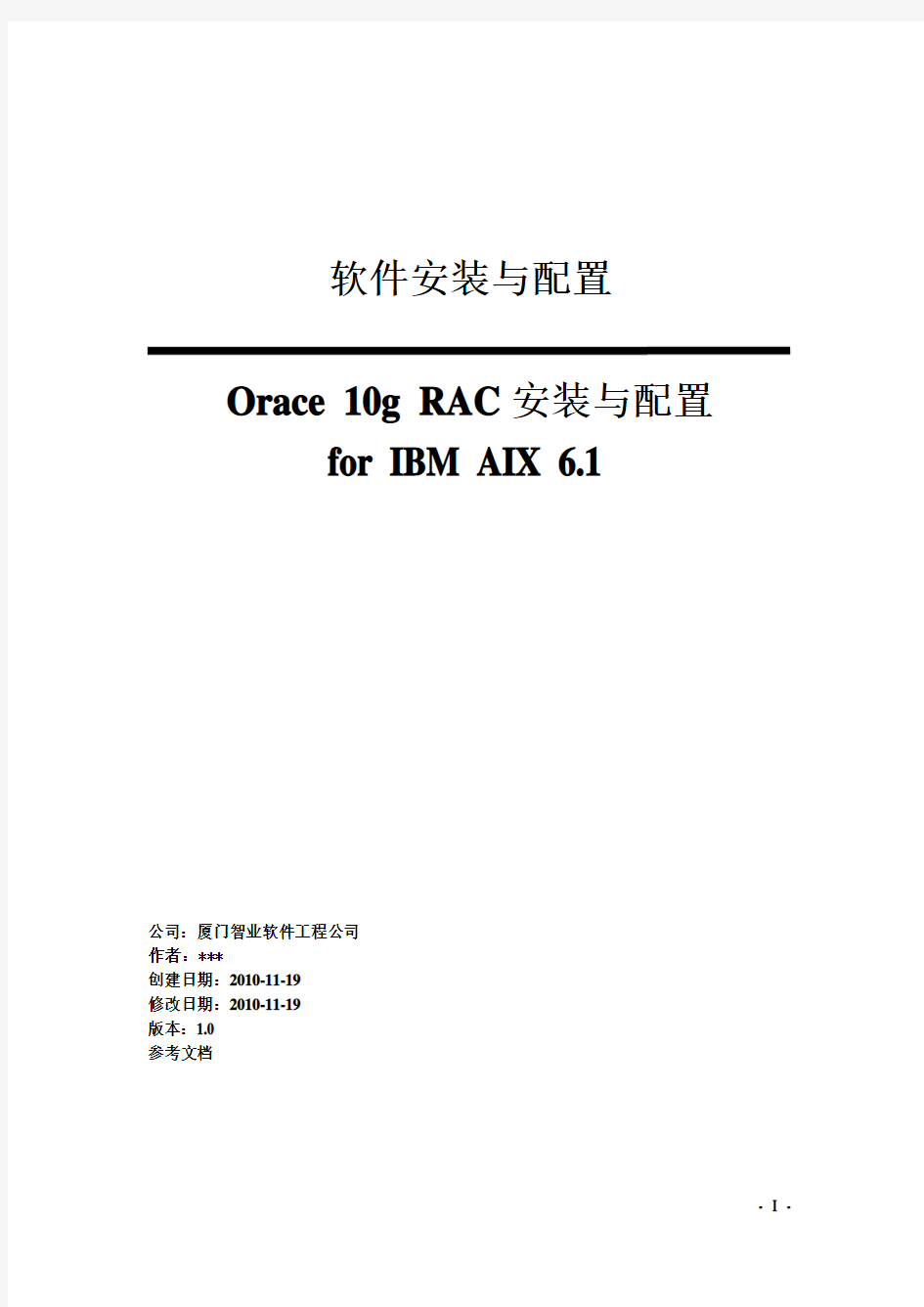
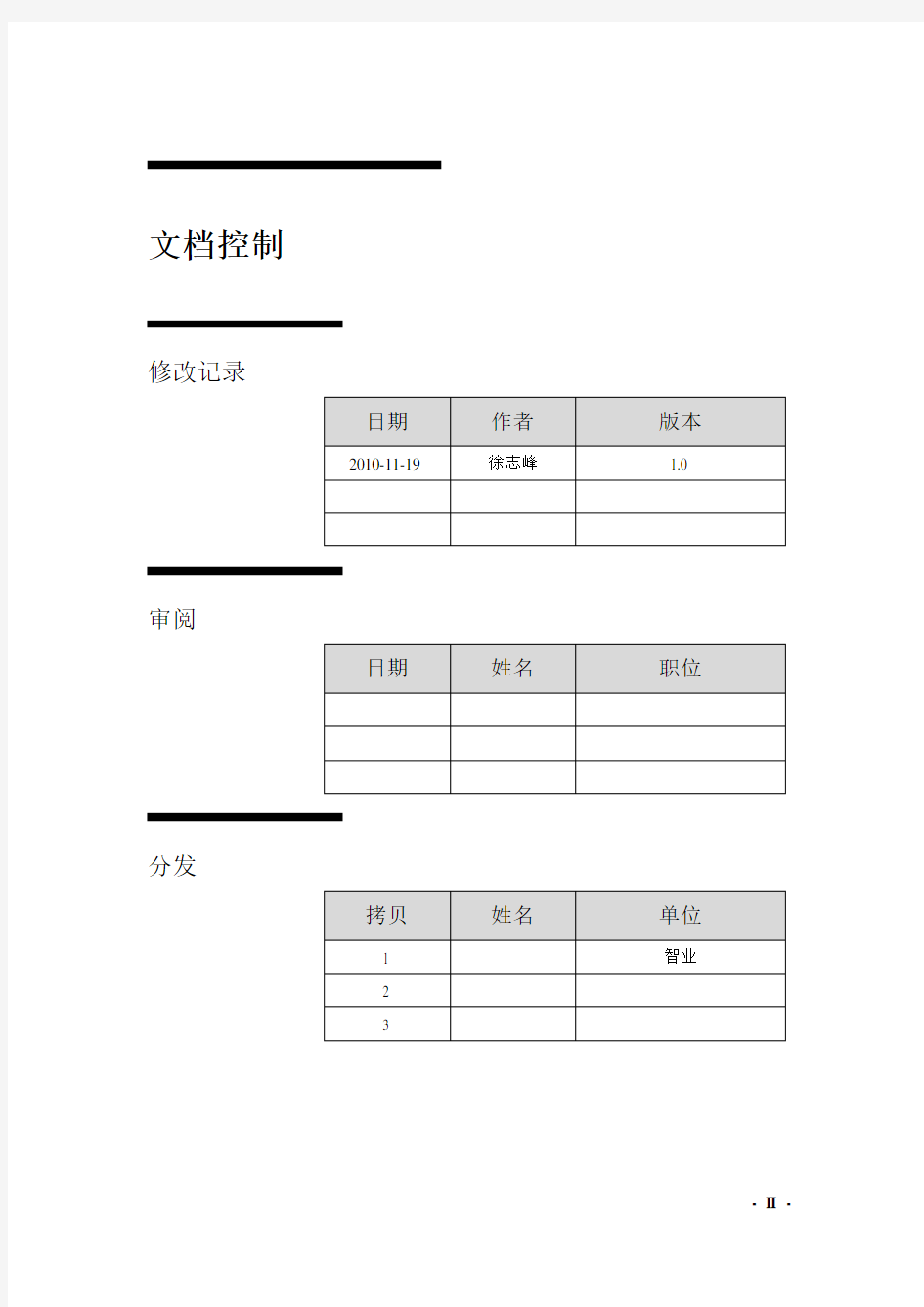
软件安装与配置
Orace 10g RAC安装与配置
for IBM AIX 6.1
公司:厦门智业软件工程公司
作者:徐志峰
创建日期:2010-11-19
修改日期:2010-11-19
版本:1.0
参考文档
文档控制修改记录
审阅
分发
文档控制..........................................................................................................................II 前言 (1)
读者 (1)
文档结构 (1)
第一部分:Oracle Clusterware与Oracle Real Application Clusters安装计划与准备 (1)
一、Oracle Clusterware与Oracle Real Application Clusters安装介绍 (1)
1. Oracle Clusterware与Oracle Real Application Clusters文档集介绍 (1)
2. Oracle Real Application Clusters准备 (2)
3. Real Application Clusters安装与准备安装配置任务 (2)
4. Oracle Database 10g Real Application Clusters存储选择 (2)
5. Oracle Database 10g 和Real Application Clusters组件 (2)
6. 必须的操作系统组 (3)
第二部分:Oracle Clusterware 和Real Application Clusters安装准备规程 (3)
二、安装前准备 (3)
1. 检查硬件与软件认证 (3)
2. 了解并使用Cluster V erification Utility (3)
3. 以root的身份登录系统 (4)
4. 检查硬件需求 (4)
5. 检查软件需求 (5)
6. 建立必须的操作系统组和用户 (7)
7. 在所有节点配置SSH(可选) (8)
8. 配置Configuring Shell Limits, System Configuration和Network Tuning
Parameters (10)
9. 配置Oracle用户环境 (11)
10. 检查硬件需求 (12)
11. 检查网络硬件需求 (13)
12. NFS所需网络参数 (13)
13. IP地址需求 (13)
14. 检查网络安装 (13)
15. 使用CVU检查操作系统安装与硬件 (13)
16. 标识必须的软件目录 (14)
17. 标识已存在的Oracle Base目录 (14)
三、配置Oracle Clusterware和Oracle Database存储 (14)
1. Orale cluster,database,recovery文件存储选项 (14)
2. 存储选择指导方针 (15)
3. 建立必须的目录 (15)
4. 选择磁盘文件系统后的检查 (15)
5. 使用共享文件系统配置Oracle Cluster存储 (16)
6. 使用RA W设备配置Oracle Clusterware文件 (17)
7. 为ASM配置磁盘 (21)
8. 使用已存在的ASM磁盘组 (21)
9. 为ASM配置磁盘 (22)
10. 为数据库文件在RA W上配置磁盘 (23)
第三部分:安装Oracle Clusterware 和Oracle Real Application Clusters (25)
四、安装Oracle Clusterware (25)
1. 使用CVU检查Oracle Clusterware要求 (25)
2. 使用OUI安装前准备 (26)
3. 使用OUI安装Oracle Clusterware (26)
4. 安装后格式化OCFS (27)
五、安装Oracle 10g Real Application Clusters (27)
1. 使用CVU校验数据库安装准备状态 (27)
2. 运行DBCA,选择数据库配置类型 (27)
3. 使用OUI安装Oracle database 10g步骤 (28)
4. 在Windows 平台上的最小内存需求 (28)
5. 卸载RAC软件 (28)
6. 从Windows环境删除Oracle Clusterware (29)
7. 卸载Oracle Clusterware并降级到9.2 (29)
8. 卸载ASM (30)
六、使用DBCA建立RAC数据库 (30)
1. 在Oracle Real Applicaton Clusters上使用DBCA (30)
2. RAC高可用性服务 (30)
七、安装之后操作 (31)
1. 必须的操作 (31)
2. 推荐操作 (31)
第四部分Real Application Clusters Environment 配置 (31)
八、RAC 数据库参数管理 (31)
1. 参数文件与RAC (31)
2. 在Oracle RAC中使用SPFILE (31)
3. RAC中参数文件搜索顺序 (32)
九、了解已安装RAC的配置 (32)
1. 了解RAC配置环境 (32)
2. 什么是OCR (32)
3. 使用DBCA建立数据库组件 (32)
第五部分Oracle Clusterware与Oracle RAC安装参考信息 (37)
附录A:安装过程中的疑难解答 (37)
1. Oracle Cluster与RAC安装疑难解答 (37)
附录B:使用脚本建立RAC数据库 (38)
1. 使用脚本建立RAC数据库 (38)
附录D:从一个单实例数据库转换到RAC群集 (38)
1. 转换的先决条件 (38)
2. 从单实例转换到RAC (39)
3. Cluser上的单实例到RAC (39)
附录E:RAC环境的目录结构 (40)
附录F:如何处理一个已存在的RAC数据库 (41)
1. 备份RAC数据库 (41)
2. 关闭RAC数据库 (41)
前言
Oracle 10g RAC 安装与配置for Windows
读者
此数据库服务报告供以下读者使用:
xxx
智业软件
文档结构
第一部分:Oracle Clusterware与Oracle Real Application Clusters安装计划与必要条件第二部分:Oracle Clusterware与Oracle Real Application Clusters安装前准备规程
第三部分:安装Oracle Clusterware与Oracle Real Application Clusters
第四部分:Oracle Real Application Clusters环境配置
第五部分:Oracle Clusterware与Oracle Real Application Clusters参考资料
第一部分:Oracle Clusterware与Oracle Real Application Clusters安装计划与准备一、Oracle Clusterware与Oracle Real Application
Clusters安装介绍
1.Oracle Clusterware与Oracle Real Application Clusters
文档集介绍
Oracle Database Oracle Clusterware and Oracle Real Application Clusters Installation Guide for Microsoft Windows 文档中包含了安装准备,安装以及安装之后的信息。
一些特定的附加信息包含在Oracle Database 10g README or Release Notes中。
Oracle Database Oracle Clusterware and Oracle Real Application Clusters Administration and Deployment Guide包含如何管理Oracle Cluster 组件(如:voting
disks,Oracle Cluster Registry (OCR)),如何管理存储与添加删除实例与节点,如
何使用A WR实现高可用性与性能管理,如果监视与管理RAC性能,如何使用
RMAN备份RAC。
2.Oracle Real Application Clusters准备
集群校验工具:Oracle提供了Cluster V erification Utility (CVU)来校验硬件产品和安装与配置过程中的所有组件,以保证RAC成功的正确的安装。CVU的详细说明见Oracle Database Oracle Clusterware and Oracle Real Application Clusters Administration and Deployment Guide。
硬件准备:每个节点必须具备以下条件
存储群集件和数据库文件的外部共享存储;
作为私有内部连接的私有的IP地址(必须独立于公共网络,在每个节点同样的网络节点口上可访问,每个节点必须唯一);
私有IP必须存在于/etc/hosts文件中;
使用Virtual IP (VIP)的公共IP地址,VIP必须使用相同的网络,相同的网络接口名;
软件准备:每个节点必须interconnect software protocol to 支持Cache Fusion, 并且支持Oracle Clusterware polling.。所有节点必须同为32位或是同为64位。
3.Real Application Clusters安装与准备安装配置任务
确保操作系统与Oracle软件的组合是Oralce认证的,具体查询metalink:选择“Certify & Availability”,并选择“1.View Certifications by Product.”;
配置高速的内部连接;
决定系统使用的存储并配置共享磁盘,Oracle推荐使用Automatic Storage Management (ASM) and Oracle Managed Files (OMF)或是cluster file system;
当使用多个表决磁盘时,必须确保每个每个表决盘位于独立的物理存储上;
Oracle推荐ASM安装在独立的Oracle Clusterware home 和the Oracle home 上
安装第二部分列出的操作系统补丁;
使用CVU校验RAC;
4.Oracle Database 10g Real Application Clusters存储选择
Oracle推荐使用Automatic Storage Management (ASM) 或是 a cluster file system 并使用Oracle Managed Files (OMF)。
5.Oracle Database 10g 和Real Application Clusters组件
Oracle Clusterware:在安装Oracle Clusterware时需要提供每个节点的名字,Oracle Clusterware Home所有节点共享,也能够每节点私有。当使用第三方集群
件时,Oracle Clusterware可以与第三方集群件交互。
已安装的Real Application Clusters 组件:在RAC环境的所有实例共享控制文件,服务器参数文件,重做日志文件和数据文件。每个实例有一套自己的重做日志文
件用于实例恢复。
6.必须的操作系统组
The Oracle Inventory group (oinstall)
The OSDBA group (dba)
The OSOPER group (oper)
The Oracle Software Owner user (oracle)
第二部分:Oracle Clusterware 和Real Application Clusters安装准备规程
二、安装前准备
本章描述了在开始Oracle Universal Installer (OUI) 安装Oracle Clusterware and Oracle Real Application Clusters (RAC)之前所必须完成的工作(AIX)。
1.检查硬件与软件认证
查询登录metalink,选择“Certify & Availability”,选择“Certifications”,选择
“Product Availability, Desupport Notices, and Alerts”
2.了解并使用Cluster Verification Utility
Cluster V erification Utility (CVU)是执行Oracle Clusterware和RAC requirements系
统检查的工具。
运行CVU命令:media\clusterware\cluvfy\runcluvfy.sh options
例子:
使用CVU检查节点环境
$ ./runcluvfy.sh comp nodereach -n node1,node2 -verbose
使用CVU测试预安装步骤
/$ runcluvfy.sh stage -pre crsinst -n node_list
使用CVU帮助
?cluvfy comp -list: CVU显示组件列表及简要描述;
?cluvfy comp -help: CVU 显示有效组件语法;
?cluvfy stage -list: CVU显示有效步骤;
?cluvfy stage -help: CVU 显示有效步骤语法
使用-verbose显示“unknown”时可能的原因
节点关闭
在Oracle Clusterware home 或Oracle home directory错过CVU命令
开始CVU命令的用户帐号在节点上没有足够的权限
节点错过操作系统补丁或软件包
节点超出最大进程数或最大打开的文件数,或IPC参数有问题如:share memory或semaphore
3.以root的身份登录系统
从X Window System workstation 或X terminal安装
?开始一个本地终端会话;
?如果不是在本地系统安装那么使能远程主机显示:xhost + hostname;
?登录到本地系统:telnet remote_host;
?如果不是以root身份登录那么:su – root;
使用x server从PC或其它系统上安装
?开始x server软件
?配置安全设置允许远程主机使用X应用
?连接到远程系统开始终端会话
?如果不是以root身份登录那么:su – root;
4.检查硬件需求
检查物理内存尺寸(大于512M)
# /usr/sbin/lsattr -E -l sys0 -a realmem
检查交换空间(大于1GB或RAM的1-2倍)
# /usr/sbin/lsps -a
检查可用的临时空间(大于400M)
# df -k /tmp
检查系统可用磁盘空间
#df -k
检查系统体系结构(32位或64位)
# /usr/bin/getconf HARDWARE_BITMODE
5.检查软件需求
所需AIX软件包如下表:
检查AIX版本
# oslevel -r
检查是否安装软件包
# lslpp -l bos.adt.base bos.adt.lib bos.adt.libm bos.perf.perfstat bos.perf.libperfstat bos.perf.proctools
检查必须的补丁包(AIX 5.2)
检查是否安装补丁包
GPFS必须安装IY52454(补丁下载:ftp://https://www.doczj.com/doc/369867288.html,/aix/efixes/iy52454/)# /usr/sbin/instfix -i -k "IY22854 IY26778 ..."
检查PTF安装
lslpp -l -B U489726 U485561 ...
6.建立必须的操作系统组和用户
操作系统用户与组说明:
?The OSDBA group (typically, dba):如果不使用默认dba组,那么安装时
必须选择自定义安装,输入指定组的名字。
?The OSOPER group (typically, oper)
?无特权用户:确认存在nobody用户
?The Oracle Inventory group (typically, oinstall):做为安装Oracle软件用户
的主要组。
?The Oracle software owner user (typically, oracle):安装用户
建立Oracle Inventory Group
Oracle在第一次安装时建立oraInst.loc文件,这个文件记录了oinstall组和Oracle Inventory directory的路径;
查看文件内容:more /var/opt/oracle/oraInst.loc
建立OSDBA组
?mkgroup dba
建立OSOPER组
?mkgroup oper
建立Oracle软件用户
?确定Oracle用户是否存在:id oracle
?建立Oracle用户:useradd –u 111 –g oinstall –G dba,oper oracle
?设置Oracle用户密码:passwd oracle
?如果用户存在改变Oracle用户:chuser –g oinstall –G dba,oper oracle
校验nobody用户
?确定Oracle用是否存在:id nobody
?建立nobody用户:useradd nobody
在其它节点建立用户和组
?Oracle要求所有节点建立的用户和组ID要相同,通过检查/etc/group确
定组id在所有节点可用,可通过groupmod改变组ID;
建立组
?mkgroup –g 106 oinstall
?mkgroup –g 107 dba
?mkgroup –g 108 oper
?mkgroup –g 109 hagsuer
在所有节点配置用户等值关系,编辑/etc/hosts.equiv文件增加如下内容node1-public oracle
node2-public oracle
作为选择也可以使用~oracle/.rhosts文件
测试
# su oracle
$ rsh nodename1 date
$ rsh nodename2 date
$ exit
7.在所有节点配置SSH(可选)
在安装Oracle之前,需要配置为Oracle用户配置SSH,OUI在远程安装时使用SSH和SCP运行命令和复制文件。
如果SSH不存在那么Oracle尝试使用remsh和rcp替换
查看SSH是否存在:ps –ef | grep sshd
注意:运行NETCA和DBCA时ssh和scp命令必须位于目录,如果此目录下
不存在ssh和scp命令,那么为ssh和sc p建立一个符号连接
在群集成员节点上配置SSH
?在每个节点上建立RSA和DSA key
?登录oracle用户
?在Oracle用户home下建立.ssh目录
mkdir ~/.ssh
chmod 700 ~/.ssh
?为version 2 的ssh协议生成RSA key
/usr/bin/ssh–keygen –t rsa
根据提示做:同意key文件默认位置,输入并确认Oracle用户的密码
这个命令写一个public key到~/.ssh/id_rsa.pub文件并写一个private key 到~/.ssh/id_rsa文件
?为version 2 的ssh协议生成RSA key
/usr/bin/ssh–keygen –t dsa
根据提示做:同意key文件默认位置,输入并确认Oracle用户的密码
这个命令写一个public key到~/.ssh/id_dsa.pub文件并写一个private key 到~/.ssh/id_dsa文件
?增加一个keys到key文件
建立一个认证文件:touch ~/.ssh/authorized_keys
使用SSH将~/.ssh/id_rsa.pub and ~/.ssh/id_dsa.pub内容复制到~/.ssh/authorized_keys文件,并在提示时输入oracle用户的密码。第一次运行时会提示主机不能建立,同意后会生成known_hosts在里面保存主机名。
?[oracle@xmfydb1 .ssh]$ ssh xmfydb1 cat /home/oracle/.ssh/id_rsa.pub >>
authorized_keys
?oracle@ xmfydb1's password:
?[oracle@ xmfydb1 .ssh]$ ssh xmfydb1 cat /home/oracle/.ssh/id_dsa.pub >>
authorized_keys
?[oracle@ xmfydb2.ssh$ ssh xmfydb2 cat /home/oracle/.ssh/id_rsa.pub >>
authorized_keys
?oracle@ xmfydb2's password:
?[oracle@ xmfydb2 .ssh$ ssh xmfydb2 cat
/home/oracle/.ssh/id_dsa.pub >>authorized_keys
?oracle@xmfydb2's password:
使用SCP或SFTP复制authorized_keys到远程节点
?scp authorized_keys xmfydb1:/home/oracle/.ssh
为所有节点的.ssh/authorized_keys改变权限
?chmod 600 ~/.ssh/authorized_keys
在群集成员节点上使能SSH用户匹配
?exec /usr/bin/ssh-agent $SHELL
?ssh-add
根据提示输入密码,如果ssh配置正确则使用ssh或scp命令将不再提示密码
?If you are on a remote terminal, and the local node has only one visual,那么
设置DISPLA Y
?export DISPLA Y=xmfydb2:0
测试ssh配置
?ssh xmfydb1 date
?ssh xmfydb2 date
If you are using a remote client to connect to the local node, and you see a message similar to "Warning: No xauth data; using fake authentication data for
X11 forwarding," then this means that your authorized keys file is configured
correctly, but your ssh configuration has X11 forwarding enabled. To correct this,
proceed to next step
为了确保安装不会由于X11 forwarding 而失败,为Oracle安装用户建立user_level SSH Client配置文件
?vi ~oracle/.ssh/config
host *
ForwardX11 no
防止stty命令导致Oracle Clusterware安装错误
?如果在系统中的隐藏文件(如:.bashrc或.cshrc)包含stty命令将导致安
装错误,为了解决这个问题修改这些文件禁止STDERR输出
Bourne, Bash, or Korn shell:
if [ -t 0 ]; then
stty intr ^C
fi
C shell:
test -t 0
if ($status == 0) then
stty intr ^C
endif
8.配置Configuring Shell Limits, System Configuration和
Network Tuning Parameters
使用smit chuser配置Shell Limits:
Shell Limit 推荐值
Soft FILE size -1 (Unlimited)
Soft CPU time -1 (Unlimited)
Soft DA TA segment -1 (Unlimited)
Soft STACK size -1 (Unlimited)
使用smit chgsys配置System Configuration Parameters
PROCESSES >= 2048
注:这个参数值至少应该为Oracle的processes+parallel_max_servers+128 配置Network Tuning Parameters如下列表
Network Tuning Parameter 推荐值
ipqmaxlen 512
rfc1323 1
sb_max 2*655360
tcp_recvspace 65536
tcp_sendspace 65536
udp_recvspace 655360
注:这个推荐值应该是udp_sendspace参数值的10倍,且比sb_max小
udp_sendspace 65536
注:这个值相对于数据库安装,如用于产品数据库,这个参数的最小值应该
是oracle参数(DB_BLOCK_SIZE * DB_MULTIBLOCK_READ_COUNT) + 4
KB
配置方法:
1.检查当前配置
# /usr/sbin/no -a | more
2.确认系统是否运行在兼容模式
# /usr/sbin/lsattr -E -l sys0 -a pre520tune
返回pre520tune enable Pre-520 tuning compatibility mode True表示系统运行
在兼容模式
3.如果系统运行在兼容模式使用下列方式修改参数
# /usr/sbin/no -o parameter_name=value
编辑/etc/https://www.doczj.com/doc/369867288.html,文件
if [ -f /usr/sbin/no ] ; then
/usr/sbin/no -o udp_sendspace=65536
/usr/sbin/no -o udp_recvspace=655360
/usr/sbin/no -o tcp_sendspace=65536
/usr/sbin/no -o tcp_recvspace=65536
/usr/sbin/no -o rfc1323=1
/usr/sbin/no -o sb_max=2*655360
/usr/sbin/no -o ipqmaxlen=512
fi
4.如果系统运行在非兼容模式那么
ipqmaxlen parameter:
/usr/sbin/no -r -o ipqmaxlen=512
其它参数parameter:
/usr/sbin/no -p -o parameter=value
这些命令修改/etc/tunables/nextboot文件,在系统下次重新启动时生效
9.配置Oracle用户环境
开始一个终端会话
使X windows应用能在系统上显示:xhost +
登录使用Oracle用户:su – oracle
确定使用的shell:echo $shell
编辑. profile或.login文件:vi . profile 或vi .login
?mask 022
?如果ORACLE_BASE,ORACLE_HOME,ORACLE_SID被设置则移除它
们
执行脚本:. ./.profile 或source ./.login
配置DISPLA Y环境变量:
?export DISPLA Y=hostname:0.0 或
?setenv DISPLAY hostname:0.0
如果/tmp空间不足400M设置TEMP和TMPDIR变量
检查磁盘空间:bdf
建立临时目录:
?su – root
?mkdir /mount_point/tmp
?chmod 775 /mount_point/tmp
?exit
设置环境变量
?export TEMP=/mount_point/tmp
?export TMPDIR=/mount_point/tmp 或
?setenv TEMP /mount_point/tmp
?setenv TMPDIR /mount_point/tmp
设置ORACLE_BASE环境变量
?export ORACLE_BASE=/oracle 或
?setenv ORACLE_BASE=/oracle
如果使用RA W设备设置DBCA_RAW_CONFIG环境变量
export DBCA_RA W_CONFIG=$ORACLE_BASE/oradata/dbname/dbname_raw.conf 或setenv DBCA_RA W_CONFIG=$ORACLE_BASE/oradata/dbname/dbname_raw.conf 确保ORACLE_HOME和TNS_ADMIN环境变量没有被设置
?unset ORACLE_HOME
?unset TNS_ADMIN 或
?unsetenv ORACLE_HOME
?unsetenv TNS_ADMIN
检查环境设置
?umask
?env | more
10.检查硬件需求
检查物理内存尺寸(大于512M)
# /usr/sbin/lsattr -E -l sys0 -a realmem
检查交换空间(大于1GB或RAM的1-2倍)
# /usr/sbin/lsps -a
检查可用的临时空间(大于400M)
# df -k /tmp
检查系统可用磁盘空间
#df -k
检查系统体系结构(32位或64位)
# /usr/bin/getconf HARDWARE_BITMODE
11.检查网络硬件需求
每个节点至少两块网卡;
私有和公有网络接口名必须不同,且不能包含多语言字符。名字区分大小写;
所有节点的私有网络接口名必须相同;
所有节点的共有网络名必须相同;
为了提升可靠性,为公有和私有网络配置冗余
对于公用网络必须支持TCP/IP
对于私有网络必须支持UDP并能切换到TCP/IP
12.N FS所需网络参数
NFS 缓存配置参数rsize 和wsize至少16384,Oracle推荐32768,修改
/etc/fstab文件配置
?nfs_server:/vol/DA TA/oradata /home/oracle/netapp nfs\
rw,hard,nointr,rsize=32768,wsize=32768,tcp,noac,vers=3 1 2
Oracle推荐使用forcedirectio以获得更好的性能,但是forcedirectio选择只能
用于数据文件不可用于可执行文件。
nfs_server:/vol/DA TA/oradata /home/oracle/netapp nfs -yes
rw,bg,vers=3,proto=tcp,noac,forcedirectio,hard,nointr,timeo=600,rsize=32768,wsize=32768,suid 13.I P地址需求
在开始安装之前必须确定IP地址;
为公有网络接口配置一个IP地址关联一个主机名并注册到DNS中;
为主公有网络接口配置一个Virtual IP地址关联一个主机名并注册到DNS中,VIP必须和公共接口在同一个子网内,客户端应该配置连接VIP以实现IP自
动失败切换;
为每个私有网络接口配置一个私有IP和主机名,Oracle推荐使用10..…或192.168…..;
可以使用/etc/hosts文件配置
节点时间必须一致,建议配置NTP同步节点时间。
检查网络配置:/sbin/ifconfig
14.检查网络安装
runcluvfy.sh comp nodecon -n node1,node2 –verbose
15.使用CVU检查操作系统安装与硬件
runclucvu.sh stage –post hwos –n node1,node2 –v
/mountpoint/crs/Disk1/cluvfy/runcluvfy.sh comp sys -n node_list -p {crs|database} -osdba osdba_group -orainv orainv_group -verbose
16.标识必须的软件目录
Oracle Base Directory:/mount_point/app/oracle_sw_owner
Oracle Inventory Directory:oracle_base/oraInventory
Oracle Clusterware Home Directory:oracle_base/product/10.1.0/crs
?# mkdir -p /mount_point/crs/oracle_sw_owner/product/10/app
?# chown -R root:oinstall /mount_point/crs/
?# chmod -R 775 /mount_point/crs/oracle_sw_owner
Oracle Home Directory:oracle_base/product/10.2.0/db_1
17.标识已存在的Oracle Base目录
标识Oracle Inventroy:# more /etc/oraInst.loc
标识Oracle Home:more /etc/oratab
建立Oracle Base目录
?# mkdir -p /mount_point/crs/oracle_sw_owner/product/10/app
?# chown -R root:oinstall /mount_point/crs
?# chmod -R 775 /mount_point/crs/oracle_sw_owner
建立Oracle Cluster Home目录
?# mkdir -p /mount_point/crs/oracle_sw_owner/product/10/app
?# chown -R root:oinstall /mount_point/crs/oracle_sw_owner
?# chmod -R 775 /mount_point/crs/oracle_sw_owner
三、配置Oracle Clusterware和Oracle Database存储
1.Orale cluster,database,recovery文件存储选项
存储选择概述:
Oracle clusterware支持两种方式
Cluster file system using GPFS for AIX
Raw logical volumes using HACMP
Oracle database files支持三种存储方式
Cluster file system using GPFS for AIX
Automatic Storage Management
Raw logical volumes using HACMP
Oracle Database Recovery Files支持两种存储方式
Cluster file system using GPFS for AIX
Automatic Storage Management
2.存储选择指导方针
Oracle CRS files:
必须是共享文件系统
必须至少100MB为OCR,20MB为CRS voting disk
基于可靠性考虑,文件系统应该位于RAID上
Oracle用户必须有写权限
Oracle database files
必须是共享文件系统
可以是一个或多个文件系统
预配置的数据库至少需要1.2GB磁盘空间
处于性能考虑,数据库文件应该建立在独立的物理设备上
Oracle用户必须有写权限
Oracle Database Recovery Files支持两种存储方式
必须是共享文件系统
至少2GB的磁盘空间,由DB_RECOVERY_FILE_DEST_SIZE参数指定
Oracle用户必须有写权限
3.建立必须的目录
CRS file directory:
# mkdir /mount_point/oracrs
# chown oracle:oinstall /mount_point/oracrs
# chmod 775 /mount_point/oracrs
Database file directory:
# mkdir /mount_point/oradata
# chown oracle:oinstall /mount_point/oradata
# chmod 775 /mount_point/oradata
Recovery file directory (flash recovery area):
# mkdir /mount_point/flash_recovery_area
# chown oracle:oinstall /mount_point/flash_recovery_area
# chmod 775 /mount_point/flash_recovery_area
4.选择磁盘文件系统后的检查
检查共享存储的可用性
?runcluvfy.sh comp ssa -n node1,node2 自动搜索可用磁盘
?/dev/dvdrom/crs/Disk1/cluvfy/runcluvfy.sh comp ssa -n node1,node2 -s
/dw/dsk/c1t2d3,/dw/dsk/c2t4d5 手工指定磁盘
5.使用共享文件系统配置Oracle Cluster存储
共享文件系统必要条件
?如果使用NFS,那么它必须是一个认证的NAS设备
?检查并更新/etc/fstab文件
nfs_server:/vol/DA TA/oradata /home/oracle/netapp nfs\ rw,hard,nointr,rsize=32768,wsize=32768,tcp,noac,vers=3 1 2 为Oracle Clusterware文件建立目录
在每个节点上建立自动mount的文件系统
检查磁盘空间:bdf
?Oracle Clusterware file directory:
# mkdir /mount_point/oracrs
# chown oracle:oinstall /mount_point/oracrs
# chmod 775 /mount_point/oracrs
?Database file directory:
# mkdir /mount_point/oradata
一、Oracle 下载 注意Oracle分成两个文件,下载完后,将两个文件解压到同一目录下即可。路径名称中,最好不要出现中文,也不要出现空格等不规则字符。 官方下地址: https://www.doczj.com/doc/369867288.html,/technetwork/database/enterprise-edition/downloads/i ndex.html以下两网址来源此官方下载页网。 win 32位操作系统下载地址: https://www.doczj.com/doc/369867288.html,/otn/nt/oracle11g/112010/win32_11gR2_databas e_1of2.zip https://www.doczj.com/doc/369867288.html,/otn/nt/oracle11g/112010/win32_11gR2_databas e_2of2.zip win 64位操作系统下载地址: https://www.doczj.com/doc/369867288.html,/otn/nt/oracle11g/112010/win64_11gR2_databas e_1of2.zip https://www.doczj.com/doc/369867288.html,/otn/nt/oracle11g/112010/win64_11gR2_databas e_2of2.zip 二、Oracle安装 1. 解压缩文件,将两个压缩包一起选择,鼠标右击-> 解压文件如图 2.两者解压到相同的路径中,如图:
两个压缩包没有关联,要全部解压,解压之后文件的大小为2.12G。 3. 到相应的解压路径上面,找到可执行安装文件【setup.exe 】双击安装。如图: 4. 安装第一步:配置安全更新,这步可将自己的电子邮件地址填写进去(也可以不填写,只是收到一些没什么用的邮件而已)。取消下面的“我希望通过My Oracle Support接受安全更新(W)”。如图:(不要填写自己的电子邮件地址,否则它会自动联网,可能会拖慢安装进度)
Oracle数据库系统安装及配置规范 2015-10
目录 1. 数据库物理设计原则 (5) 1.1. 数据库环境配置原则 (5) 1.1.1. 操作系统环境 (5) 1.1.2. 内存要求 (5) 1.1.3. 交换区设计 (5) 1.1.4. 其他 (6) 1.2. 数据库设计原则 (6) 1.2.1. 数据库SID (6) 1.2.2. 数据库全局名 (6) 1.2.3. 数据库类型选择 (6) 1.2.4. 数据库连接类型选择 (7) 1.2.5. 数据库SGA配置 (7) 1.2.6. 数据库字符集选择 (8) 1.2.7. 数据库其他参数配置 (9) 1.2.8. 数据库控制文件配置 (9) 1.2.9. 数据库日志文件配置 (10) 1.2.10. 数据库回滚段配置 (10) 1.2.11. 数据库临时段表空间配置 (11) 1.2.12. 数据库系统表空间配置 (11) 1.3. 数据库表空间设计原则 (11) 1.3.1. 表空间大小定义原则 (11) 1.3.2. 表空间扩展性设计原则 (12) 1.4. 裸设备的使用 (12) 2. 数据库逻辑设计原则 (13) 2.1. 命名规范 (13) 2.1.1. 表属性规范 (13) 2.1.2. 索引 (14) 2.1.3. 视图 (15) 2.1.4. 实体化视图 (15) 2.1.5. 存储过程 (15) 2.1.6. 触发器 (15) 2.1.7. 函数 (16) 2.1.8. 数据包 (16) 2.1.9. 序列 (16) 2.1.10. 表空间 (16) 2.1.11. 数据文件 (16) 2.1.12. 普通变量 (16) 2.1.13. 游标变量 (17) 2.1.14. 记录型变量 (17) 2.1.15. 表类型变量 (17)
Oracle11G安装图解 进入oracle安装界面,我们选择高级安装 出现选择安装类型,我们选择企业版,至于语言我们不用选择
Oracle 基目录:用于安装各种与ORACLE软件和配置有关的文件的顶级目录。 软件位置:用于存放安装具体ORACLE产品的主目录和路径。在此我们使用默认的配置。 在此ORACLE会选择剩余空间最多的盘作为基目录和安装目录的所在盘。 可以输入一个电子邮件或是metalink接收安全问题通知,在此我直接输入一个 电子邮件,当然也可以是metalink用户信息!
在此是因为我的内存不足,所以会报此提示,那么我们在此调整内存,以满足条件后再继续安装。
装到这个界面,这个问题直接选是,不会影响之后的安装,出现这个问题的原因是因为我的电脑没连接到网络 在此选择安装数据库。 如果是“配置自动存储管理”,则自动存储管理(ASM)可用来自动化和简化对数据文件、控制文件和日志文件的优化布局。自动存储管理(ASM)将每个文件切割成许多小扩展文件,并将它们平均分散在一个磁盘组的所有磁盘上。一旦自动存储管理(ASM)磁盘组建立,创建和删除文件的时候,Oracle数据库都会从磁盘组自动分配存储空间。如果是“仅安装软件”,则只安装ORACLE软件,
在安装之后还需要再运行数据库配置助手创建数据库。 一般用途/事务处理:适合各种用途的预配置数据库。 数据仓库:创建适用于特定需求并运行复杂查询环境。常用于存储并快速访问大量记录数据。 高级:安装结束后运行ORACLE DBCA后,用户才可以配置数据库。 在此我们选择“一般用途/事务处理” 步骤8:单独下一步后,出现“指定数据库配置选项”
Oracle10g客户端安装与配置说明 一、Oracle客户端安装 将oracle10g客户端虚拟光盘插入虚拟光驱中,系统自动弹出Oracle10g安装界面,选择开始安装。 1)出现【安装】界面,单击[开始安装]按钮。如下图所示: (图示安装) 2)出现【DOS】界面,等待片刻。如下图所示: (图示 DOS) 3)出现【欢迎使用】界面,单击[下一步]按钮。如下图所示:
(图示欢迎使用) 4)出现【选择安装类型】界面,此处以选择‘管理员’选项安装为例,单击[下一步] 按钮。如下图所示: (图示选择安装类型) 5)出现【安装目录】界面,选择安装路径,单击[安装]按钮。如下图所示:
(图示安装目录) 6)出现【产品特定的先决条件检查】界面,检测是否符合安装条件,单击[下一步] 按钮。如下图所示: (图示产品特定的先决条件检查) 7)出现【概要】界面,单击[下一步]按钮。如下图所示:
(图示概要) 8)出现【安装】界面,单击[下一步]按钮。如下图所示: (图示安装) 9)出现【本地服务配置】界面,暂时先不配置,单击[取消]按钮即可,若要配置,操 作见Oracle客户端配置。如下图所示:
(图示本地服务配置) 10)出现【安装结束】界面,单击[退出]按钮即可完成安装。如下图所示: (图示安装结束) 二、Oracle客户端配置 1)单击“开始→程序→Oracle - OraClient10g_home1→配置和移植工具→Net Manager”菜单。如下图所示:
(图示启动Oracle) 2)出现【本地配置】界面中添加数据库,先选择‘Oracel net配置→本地→服务命 名’,再单击窗口左上角的“+”或单击‘编辑→创建’,打开【Net 服务命向导:欢迎使用】界面中输入“Net 服务名”,然后单击[下一步]。如下图所示: (图示本地配置) 注意:网终服务名应与服务器的服务名设置一致,否则流程表单打不开。并记住此服务名,后续的杰思科地籍管理信息系统连接需要使用。 3)出现【选择协议】界面,设置TCP/IP(Internet协议),然后单击[下一步]。如下 图所示:
一、Oracle程序文件和数据文件路径最好分别安装在不同磁盘上,安装数据文件路径的磁盘空间应选择容量大的且专用磁盘(只存放数据)。 二、Oracle安装完毕后,配置PL/SQL: 方法一(适合32位操作系统): 1、安装PL/SQL 2、点击“开始”-----“所有程序”----“Oracle-OraDb11g_home1”----“配置和移植工具”---- “Net Configuration Assistant” 3、选择“本地Net服务名配置”,点击“下一步” 4、选择“添加”,点击“下一步”
5、服务名:输入orcl 点击“下一步”(orcl是安装Oracle时默认的实例) 6、选择“TCP”,点击“下一步”
7、主机名输入本机IP地址,并选择使用标准端口号1521,点击“下一步”(注意如服务器配有双网卡,ip则输入配置为内部局域网的ip地址) 8、选择“是,进行测试”,点击“下一步” 9、点击“更改登录”
10、输入安装Oracle时,设置的system或sys用户密码,点击“确定” 11、出现“测试成功”,点击“下一步” 12、输入网路服务名:一般为orcl,点击“下一步”(服务名可以自由定义,如果配置多Net 个服务,该名称具有唯一性,不能设置相同。)
13、选者“否”,点击“下一步”,否则选“是”继续添加 13、点击“完成” 方法二(适合64位操作系统): 1、打开PL/SQL,不登陆。 2、点击“tool”或(工具)-----“Preferences”或(首选项)
3、选择Oracle----Connection(连接)在orcle home(empty is autodetect)和ocl library(empty is autodetect),输入oraclient配置文件所在路径及oci.dll文件路径。点击“ok”后,关闭PL/SQL重新打开并登陆即可。 注意:需要配置oraclient文件夹中的tnsnames.ora文件 蓝色框中的ORCL为网络服务名,绿色框中的SEIKO为计算机名或ip地址,红色框中的orcl为服务名,根据实际情况修改。如需配置多个,则复制上面这段话修改即可。 注意:64位操作系统,PL/SQL不要安装在C:\Program Files (x86)目录下。
Oracle Service Bus安装和配置过程详解安装Oracle Service Bus 1:下载Oracle Service Bus 你可以在https://www.doczj.com/doc/369867288.html,/alservicebus/上下载,或者直接访问https://www.doczj.com/doc/369867288.html,。建议尽量下载最新版本的。本说明书基于Oracle Service Bus 10gR3(安装文件:192.168.1.15/E:/OSB/Oracle Service Bus 10gR3--osb103_wls103_win32.exe)2: 双击该exe文件, 启动安装程序之后出现启动界面,等待一会后,出现欢迎界面,单击"Next"。 3.选择OSB的安装目录,这里保持默认值C:\bea,单击"Next"。(你也可以选择别的安装目录) 4.在安装类型选择界面中,如果需要安装OSB的Example,则需选择Custom类型,否则选Typical类型(建议你安装Example) 5.出现选择产品和组件界面,勾选Examples选项如下图所示。 6.勾选需要绑定的JDK,点击"Next"。 7:设置Weblogic Server、Workshop、Oracle Service Bus的安装目录,保持默认值即可,单击"Next"。(安装osb包括3部分,1:Weblogic Server10g,2:Workshop开发工具,3:Oracle Service Bus)
10.接下来都保持默认值,单击"Next"即可。(安装过程大有微软产品之风,相当easy,基本上一路next就ok) 配置Oracle Service Bus(创建OSB的Domain) 1:启动“Configuration Wizard”创建新域。Configuration Wizard 位于
Oracle 11g安装图文攻略 呵呵,花了一个多小时,左右把11g安装折腾好了。其中折腾SQL Developer 花了好长时间,总算搞定了。好了,先总结下安装步骤,希望给后面的童鞋提高安装效率。呵呵。 一、Oracle 下载 注意Oracle分成两个文件,下载完后,将两个文件解压到同一目录下即可。路径名称中,最好不要出现中文,也不要出现空格等不规则字符。 官方下地址: https://www.doczj.com/doc/369867288.html,/technetwork/database/enterprise-edition/downloads/ index.html以下两网址来源此官方下载页网。 win 32位操作系统下载地址: https://www.doczj.com/doc/369867288.html,/otn/nt/oracle11g/112010/win32_11gR2_database_ 1of2.zip https://www.doczj.com/doc/369867288.html,/otn/nt/oracle11g/112010/win32_11gR2_database_ 2of2.zip win 64位操作系统下载地址: https://www.doczj.com/doc/369867288.html,/otn/nt/oracle11g/112010/win64_11gR2_database_ 1of2.zip https://www.doczj.com/doc/369867288.html,/otn/nt/oracle11g/112010/win64_11gR2_database_ 2of2.zip 二、Oracle安装 1. 解压缩文件,将两个压缩包一起选择,鼠标右击 -> 解压文件如图
Oracle 8i for NT/WIN2000安装与配置 经过本章的学习您应该掌握: ●服务器端的安装、服务的启动、卸载; ●客户端安装 ●客户端的连接配置 ●国强财务软件中帐套管理及环境配置 ●工具介绍 ●附录:SQL*PLUS常用命令列表 本文档摘自https://www.doczj.com/doc/369867288.html, ,部分安装画面不全请到网站查询。 一、服务器端的安装 安装之前,请注意: 1、关闭所有正在运行的程序 2、规划一个磁盘,至少需要1000MB的硬盘空间 安装开始: 下载oracle816nt.zip(441MB),用Winzip解压缩到C:\oracle816nt目录下,双击setup.exe程序这时系统出现以下画面一 稍等一会,出现“欢迎”画面二
点击“已安装产品”,出现画面三 如果以前安装过Oracle的一些产品,此处会显示出产品列表,本例以前没有安装过其他产品,点击“关闭”,单击“下一步”,出现画面四 出现文件定位画面, 来源路径为C:\oracle816nt\stage\products.jar 目标路径为D:\Oracle\Ora81 单击“下一步”,出现画面五 系统显示“正在装载产品列表”,进度进行到100%时,出现画面六 选择“Oracle8i Enterprise Edition 8.1.6.0.0”,单击“下一步”,出现画面七
选择“安装类型”为“典型(1001MB)”,单击“下一步”,出现画面八 屏幕右上角出现进度条,进度进行到一定程度时,出现画面九 系统提示,请输入“数据库标识” 本例输入,全局数据库名:oradb,SID值自动随着全局数据库名变化,可以更改单击“下一步”,出现画面十一 屏幕右上角进度条继续前进,达到100%时,出现画面十二 出现摘要画面,对你想要安装的产品作一个总结,单击“安装”,出现画面十三 开始正式安装系统文件,进度条不断前进,耗时一般在1个小时左右, 进度条达到100%时,出现画面十四 画面十五 数据库开始创建,进度达到100%时,出现画面十六 数据库创建完成,显示数据库的一些基本信息,包括: 数据库名:oradb 数据库系统标识符(SID):oradb SYS 帐户口令:change_on_install SYSTEM 帐户口令:manager 单击“确定”,出现画面十七 安装结束,单击“退出”,出现画面十八
服务器磁盘分配 一般C盘100G装系统、D盘80G放ORACLE基目录和软件位置、E盘剩余空间(最大)放数据库目录。 Oracle 11g安装图文攻略 注意用administrator用户登录 一、Oracle 下载注意Oracle分成两个文件,下载完后,将两个文件解压到同一目录下即可。路径名称中,最好不要出现中文,也不要出现空格等不规则字符。二、Oracle安装1. 解压缩文件,将两个压缩包一起选择,鼠标右击- 解压文件如图2.两者解压到相同的 一、Oracle 下载 注意Oracle分成两个文件,下载完后,将两个文件解压到同一目录下即可。路径名称中,最好不要出现中文,也不要出现空格等不规则字符。 二、Oracle安装 1. 解压缩文件,将两个压缩包一起选择,鼠标右击-> 解压文件如图 2.两者解压到相同的路径中,如图:
3. 到相应的解压路径上面,找到可执行安装文件【setup.exe 】双击安装。如图: 4. 安装第一步:配置安全更新,这步可将自己的电子邮件地址填写进去(也可以不填写,只是收到一些没什么用的邮件而已)。取消下面的“我希望通过My Oracle Support接受安全更新(W)”。如图:
5. 安全选项,直接选择默认创建和配置一个数据库(安装完数据库管理软件后,系统会自动创建一个数据库实例)。如图:
6. 系统类,直接选择默认的桌面类就可以了。(若安装到的电脑是,个人笔记本或个人使用的电脑使用此选项) 服务器类直接点击这里跳转如图:
7. 典型安装。重要步骤。建议只需要将Oracle基目录更新下,目录路径不要含有中文或其它的特殊字符。全局数据库名可以默认,且口令密码,必须要牢记。密码输入时,有提示警告,不符合Oracel建议时不用管。(因Oracel建议的密码规则比较麻烦,必须是大写字母加小写字母加数字,而且必须是8位以上。麻烦,可以输入平常自己习惯的短小密码即可) 如图:
Oracle 11g for Windows的安装与配置 数据库管理系统的安装与升级是一项比较复杂的任务。为了使Oracle 11g数据库系统可以安装在多种平台上,Oracle提供的Oracle Universal Installer(Oracle通用安装工具,OUI)是基于Java技术的图形界面安装工具,利用它可以完成在不同操作系统平台上的、不同类型的、不同版本的Oracle数据库软件的安装。无论是Windows NT/XP/2003、Sun Solaris、HP UNIX、Digital UNIX、VMS还是OS/390都可以通过使用OUI以标准化的方式来完成安装任务。本节主要介绍如何在Windows平台上安装和配置Oracle数据库服务器。 Oracle 11g数据库服务器由Oracle数据库和Oracle例程组成。安装数据库服务器就是将管理工具、网络服务、实用工具、基本的客户机软件等部分,或者将相应的文件从安装盘复制到计算机硬盘的文件夹结构中,并创建数据库、配置网络、启动服务等。 Oracle 11g数据库服务器有两种安装方式:高级安装和基本安装。由于基本安装比较简单,配置参数较少,用户只需要按照Oracle 11g的安装步骤要求一步一步往下安装就可以了,而高级安装较为复杂。下面以高级安装为例进行介绍,其安装步骤如下: (1)运行安装文件夹中的Setup.exe命令,将启动Universal Installer,出现Oracle Universal Installer自动运行窗口,即快速检查一次计算机的软件、硬件安装环境,如果不满足最小需求,则返回一个错误并异常终止。如图1-7所示。 图1-7 Oracle Universal Installer自动运行窗口 (2)当OUI检查完软、硬件环境之后,出现【选择要安装的产品】窗口,如图1-8所示。
1.1、O racle简介 Oracle是一个生产中间件和数据库的较大的生产商,Oracle原本的含义:“神喻”,指的是神说的话。中国在商朝的时代,把一些刻在龟壳上的文字当成是上天的指示,所以在中国将Oracle也翻译成“甲骨文”。 Oracle公司的发展实际还是依靠IBM公司。 Oracle的创始人:Larry Ellison,创办了Oracle公司。 他一生的最大目标,“财富榜超过比尔·盖茨” Bruce Scott现在已经离开了Oracle公司,开发出了一套新的数据库-------PointBase 1.2、O racle安装 现在使用的Oracle是10g的版本,Oracle中的版本主要分为以下几个: ●Oracle 8 ●Oracle 8i i表示Internet,表示此时Oracle公司正式开始进军互联网 ●Oracle 9i Oracle9i与8i相比是非常相似的 ●Oracle 10g g表示网格技术 例如,以baidu搜索为准,现在想使用一款软件,但是此软件在离自己非常近的地方就存在了下载地址,但是与自己非常远的地方也同样存在一个下载地址,那么有没有可能现在通过搜索引擎没有搜索到离自己近的下载,而使用了更远的下载,那么这样一来肯定会造成
资源的浪费。 所以新的网络概念就是将网络划分成一个个网格,通过网格表示一个区域 选择Oracle 10g下的install目录中的setup.exe就可以执行Oracle的安装指令了如果不能安装有可能是防火墙造成的,此时可以将防火墙暂时禁用 安装步骤
此时将Oracle安装在D盘之中
选择企业版进行安装
Linux系统(X64)安装Oracle11g完整安装图文教程1修改操作系统核心参数(Root用户) 1)修改用户的SHELL的限制,修改 /etc/security/ 文件 输入命令:vi /etc/security/,按i键进入编辑模式,将下列内容加入该文件。 oracle soft nproc 2047 oracle hard nproc 16384 oracle soft nofile 1024 oracle hard nofile 65536 编辑完成后按Esc键,输入“:wq”存盘退出 2)修改/etc/login 文件,输入命令:vi /etc/login,按i键进入编辑模式,将下列内容加入该文件。 session required /lib/security/ session required 编辑完成后按Esc键,输入“:wq”存盘退出 3)修改linux内核,修改/etc/文件,输入命令: vi /etc/ ,按i键进入编辑模式,将下列内容加入该文件 = 6815744 = 1048576 = 2097152 = 48 = 4096 = 250 32000 100 128 = 1024 65500 = 4194304 = 4194304 = 262144 = 1048576 编辑完成后按Esc键,输入“:wq”存盘退出。 注意: = 9000 65500 网络默认9000 65500 4)要使 /etc/ 更改立即生效,执行以下命令。输入:sysctl -p显示如下: linux:~ # sysctl -p = 1 = 1 = 6815744 = 1048576 = 2097152 = 48 = 4096 = 250 32000 100 128 = 1024 65500
ORACLE9i数据库安装与配置说明 一、前提条件 请选择专门的服务器或配置相对好一些的计算机来当服务器使用,服务器的操作系统最好使用服务器版:如windows 2000 server,Windows 2003 server等,保证服务器能够正常运行。 二、服务器端安装与配置 1.1、将ORACLE9i光盘放入光驱内,出现ORACLE9i安装画面; 1.2、单击“开始安装”按钮,出现“欢迎使用”界面,单击“下一步”按钮; 1.3、出现“文件定位”窗口(在此窗口用户可选择软件安装的位置,一般采用默认安装),单击“下一步”按钮; 1.4、出现以下画面: 安装服务器请选择第一项,单击“下一步”按钮; 1.5、出现“安装类型”窗口,默认选项为“企业版”,单击“下一步”按钮; 1.6、出现“数据库配置”窗口,默认选项为“通用”,单击“下一步”按钮; 1.7、出现“Oracle MTS Recovery Service 配置”窗口
单击“下一步”按钮; 1.8、出现“数据库标识”窗口,全局数据库名为:gsrp,SID为:gsrp。如下图: 单击“下一步”按钮; 1.9、出现“数据库文件位置”窗口,单击“下一步”按钮; 1.10、出现“数据库字符集”窗口,单击“下一步”按钮;
1.11、单击“安装”按钮系统开始安装oracle9i。 如果出现上述提示,请插入第二张盘,单击“确定”按钮。 如果出现上述提示,请插入第三张盘,单击“确定”按钮。 1.12、修改SYS,SYSTEM用户口令 弹出修改SYS,SYSTEM的用户口令窗口,修改后一定要记住修改后的口令。等安装完成之后单击“退出”按钮结束安装。
rpm -q grep binutils-2.* \ elfutils-libelf-0.* \ glibc-2.* \ glibc-common-2.* \ libaio-0.* \ libgcc-4.* \ libstdc++-4.* \ make-3.* \ compat-libstdc++-33 \ elfutils-libelf-devel-0.* \ glibc-devel-2.* \ gcc-4.* \ gcc-c++-4.* \ libaio-devel-0.* \ libstdc++-devel-4.* \ unixODBC-2.* \ unixODBC-devel-2.* \ sysstat-7.* 2.如缺少相应的补丁包,可以到系统安装盘安装相关的补丁包 cd /media/Enterprise\ Linux\ dvd\ 20090127/Server/ rpm -Uvh grep binutils-2.* rpm -Uvh elfutils-libelf-0.* rpm -Uvh glibc-2.* rpm -Uvh glibc-common-2.* rpm -Uvh libaio-0.* rpm -Uvh libgcc-4.* rpm -Uvh libstdc++-4.* rpm -Uvh make-3.* rpm -Uvh compat-libstdc++-33 rpm -Uvh elfutils-libelf-devel-0.* rpm -Uvh glibc-devel-2.* rpm -Uvh gcc-4.* rpm -Uvh gcc-c++-4.* rpm -Uvh libaio-devel-0.* rpm -Uvh libstdc++-devel-4.* rpm -Uvh unixODBC-2.* rpm -Uvh unixODBC-devel-2.* rpm -Uvh sysstat-7.*
ERP是英文Enterprise Resource Planning的缩写,中文意思是企业资源计划。 最初是由美国的Gartner Group公司在90年代初提出的。根据GartnerGr oup 的定义,ERP系统是“一套将财会、分销、制造和其它业务功能合理集成的应用软件系统”。将企业内部所有资源整合在一起,对采购、生产、项目、成本、库存、分销、运输、财务、人力资源等进行计划,从而达到最佳资源组合,取得最佳效益。ERP软件的合理运用可以帮助企业内部业务操作合理化,同时运用功能丰富的协作/合作技术可以帮助企业在跨合作企业群体和贸易伙伴之间提高管理水平,扩展企业竞争空间和提高综合能力。 ERP的三个重要特征是: · 关键业务流程的自动化和整合; · 全公司范围内数据和业务执行情况的共享; · 信息的实时产生和获得。 ERP是一个全面的、综合的软件包,把所有业务数据整合在一个单一的逻辑数据库。 ERP集中了物流、资金流和信息流。 ERP系统渗透着先进的企业管理思想,ERP的核心是企业管理,而不是系统,更不是财务电算化!ERP是一种管理信息系统,企业各部门都依据同一数据库提供的信息,按照规范化的处理程序进行管理和决策,数据信息是共享的。 ERP是企业信息化必不可少的,但是ERP也不是万能,ERP需要企业各个层面的员工正确的对待和应用,管理以人为本,效益也是人用出来的…… ERP系统的高度集成性,涉及企业业务整体流程,不只是某一个部门的事……。
ERP是一个系统工程,它把企业所有与经营生产活动直接相关部门的工作联成一个整体,每个部门的工作都是整个系统的有机组成部分。只有在“一个计划”的前提下,才能成为系统,条条块块分割,各行其事的局面,将被团体和协作精神所取代…… ERP项目涉及的范围包括企业战略、流程和系统三个层面。 ERP系统的产品结构 主要的国内、外ERP系统 如何配置和安装ORACLE ERP 首次登录系统注意事项 1. 配置Host 文件 1) 配置路径:C:/windows/system32/drivers/etc/ 2) 用记事本打开hosts文件 3) 中色测试系统在Hosts文件中输入以下信息: 10.0.5.91 https://www.doczj.com/doc/369867288.html, 4) 中色正式系统在Hosts文件中输入以下信息: 10.0.5.128 https://www.doczj.com/doc/369867288.html, 10.0.5.129 https://www.doczj.com/doc/369867288.html, 10.0.5.130 https://www.doczj.com/doc/369867288.html, 2. 安装JAVA插件,请大家用信息中心上传的附件jre-6u27-windows-i586版本 的JAVA。 3. 注意事项:
实验1 Oracle的安装与配置 一、实验目的 1、了解ORACLE工作环境,掌握其安装、卸载步骤和相应处理。 2、掌握OS环境变量的作用和设置方法。 3、掌握ORACLE数据库管理系统安装后的检查方法。 4、熟练掌握Windows OS下ORACLE的启动与停止。 二、实验内容 1、了解计算机的软、硬件配置情况。 2、进行ORACLE的安装和OS环境变量设置。 3、进行ORACLE安装后的检查。 4、实施ORACLE的启动与停止操作。 5、卸载ORACLE。 三、实验要求 1、做好实验预习准备。 2、切实完成实验内容。 3、实验报告简单说明安装和卸载步骤,详细阐述启动与停止的方法步骤。 四、实验提示 1、预习阅读教材P15-24。 2、关于ORACLE数据库管理系统安装后的检查方法。 检查安装的ORACLE 以下说明中:
oracle安装步骤: 1、将10201_database_linux32.zip解压到根目录下,出现database 文件夹。修改database的权限。 [root@will ~]# chmod -R 777 /database 2、修改静态ip地址。 3、
3.修改hosst文件 使用命令vi /etc/hos ts 编辑文件,格式如下:
4、设置内核参数 修改/etc/sysctl.conf文件,添加如下内容。 修改后保存,运行/sbin/sysctl –p使上面的修改生效。 5、编辑limits.conf文件 [root@will ~]# vi /etc/security/limits.conf
6、修改selinux参数 编辑/etc/selinux/config文件,在文件最后加入session required pam_limits.so [root@will ~]# vi /etc/pam.d/login 7、安装需要的程序。 加载安装光盘,进入它的Server文件夹,右键选“在终端打开”,安装需要的包。 [root@localhostServer]# rpm - Uvh setarch-2* warning: setarch-2.0-1.1.i386.rpm: Header V3 DSA signature: NOKEY, key ID 1e5e0159 Preparing... ########################################### [100%] package setarch-2.0-1.1 is already installed [root@localhost Server]# rpm - Uvh make-3* warning: make-3.81-3.el5.i386.rpm: Header V3 DSA signature: NOKEY, key ID 1e5e0159 Preparing... ########################################### [100%] package make-3.81-3.el5 is already installed [root@localhost Server]# rpm -Uvh glibc-2.5-24.i686.rpm warning: glibc-2.5-24.i686.rpm: Header V3 DSA signature: NOKEY, key ID 1e5e0159 Preparing... ########################################### [100%] package glibc-2.5-24 is already installed
Win7下oracle11g数据库的安装及配置 1、下载安装包 到oracle官网downloads下下载(第一次下载需要注册账号)。 Win7 64位下载64位oracle11g安装包 Win7 32位下载32位oracle11g(Oracle_win32_11gR2_database)安装包(本处使用版本)2、安装oracle11gR2数据库 解压缩oracle11g安装文件,在安装目录下找到可执行文件setup.exe 双击可执行文件setup.exe,运行oracle11g安装过程。如下图 所有更新操作、电子邮件选项都不选,然后点击下一步。
根据要求选择安装选项,我们选择第一项安装和配置数据库,然后下一步。 根据需求选择,一般自己学习使用选择桌面类,然后点击下一步。
位安装文件指定安装目录,我把oracle安装文件安装在e:\app\qf\目录下。数据库版本一般选择“企业版”,全局数据库可以自行设置名称,但是一定要设置全局数据库登陆密码。 一般设置tiger即可。然后点击下一步。 先决条件检查,自动进行。自行执行至下图:
右时间。如下图: 数据库安装完成,进入到配置过程,全自动,勿担心,如下图所示:
口令管理、重中之重,如下图,单击口令管理,进行设置,如不设置,用户不能登录oracle11g数据库。 单击“口令管理”按钮,进入口令管理对话框,分别对sys、sysdba、scott用户进行口令设置并解锁操作,然后单击“确定”,然后在口令管理对话框同样单击确定,配置完成。如下图
关闭oracle11g安装窗口,完成操作。
O r a c l e g服务端安装教 程附地址 TYYGROUP system office room 【TYYUA16H-TYY-TYYYUA8Q8-
Oracle-11g服务端安装图解 一、安装包下载: 下载Oracle11gR2forWindows的版本,下载地址: 32位:。 64位: 二、安装图解 1、其中包括两个压缩包:, 2、2、将两个压缩包解压到同一个目录下,即“database”,然后单击解压目录下的“”文件: 3、在出现的“配置安全更新”窗口中,取消“我希望通过MyOracleSupport 接受安全更新”,单击“下一步”: 4、在“安装选项”窗口中,选择“创建和配置数据库”,单击“下一步”: 5、在“系统类”窗口中,选择“桌面类”,单击“下一步”: 6、在“典型安装”窗口中,选择Oracle的基目录,选择“企业版”和“默认值”并输入统一的密码为:Oracle11g,单击“下一步”: 7、在“先决条件检查”窗口中,单击“下一步”: 8、在“概要”窗口中,单击“安装”,即可进行安装: 9、出现的安装过程如下: 数据库创建完成后,会出现如下“DatabaseConfigurationAssistant”界面:选择“口令管理”,查看并修改以下用户: 10、在“完成”窗口中,单击“关闭”即可,最后按照以下说明检查必要的服务器是否已经启动。
(1)Oracle完成安装后,会在系统中进行服务的注册,在注册的这些服务中有以下两个服务必须启动,否则Oracle将无法正常使用: OracleOraDb11g_home1TNSListener:表示监听服务,如果客户端要想连接到数据库,此服务必须打开。在程序开发中该服务也要起作用。 (2)OracleServiceORCL:表示数据库的主服务,命名规则:OracleService数据库名称。此服务必须打开,否则Oracle根本无法使用。 11、服务端安装完成,在浏览器中输入该网址localhost:1158/em输入用户名和密码,如果登陆成功那么说明服务端安装通过了初步验证。 注:用户名必须system,密码是我们安装时的口令。sys和实例名都无法登陆。 三、远程访问配置 1、找到服务端安装的位置,并且打开如下路径,在ADMIN文件夹下修改文件和文件。将这两个文件中所有的localhost修改为本机的IP地址 2、在开始菜单中的运行中输入sqlplus,进入sqlplus界面 3、输入用户名、口令,点击回车键。(注:用户名必须输入system,口令是我们在安装时设置的口令)。 4、出现如上界面时我们就可以通过命令创建用户、授权、切换用户。如果每步正常,说明服务端我们完全配置正确。 (1)创建用户的命令 createuser用户名identifiedby密码(口令); (2)、授权 grantconnect,resourceto用户名; (3)、切换用户 conn用户名/密码(口令);
Linux下安装oracle教程by 吴迪 1、检查系统环境 Cpu: [root@db_master ~]# grep "model name" /proc/cpuinfo model name : Intel(R) Core(TM) i3 CPU M 350 @ 2.27GHz model name : Intel(R) Core(TM) i3 CPU M 350 @ 2.27GHz model name : Intel(R) Core(TM) i3 CPU M 350 @ 2.27GHz model name : Intel(R) Core(TM) i3 CPU M 350 @ 2.27GHz 内存: [root@db_master ~]# grepMemTotal /proc/meminfo MemTotal: 3264544 kB [root@db_master ~]# grepSwapTotal /proc/meminfo SwapTotal: 8289532 kB 内存: [root@db_master ~]# free -g total used free shared buffers cached Mem: 3 0 2 0 0 0 -/+ buffers/cache: 0 3 Swap: 7 0 7 磁盘: 查看机器: [root@db_master ~]# uname -a Linux db_master 2.6.18-194.el5 #1 SMP Tue Mar 16 21:52:39 EDT 2010 x86_64 x86_64x86_64 GNU/Linux [root@db_master ~]# more /etc/redhat-release Red Hat Enterprise Linux Server release 5.5 (Tikanga) 2、检查安装的rpm包 检查包是否安装